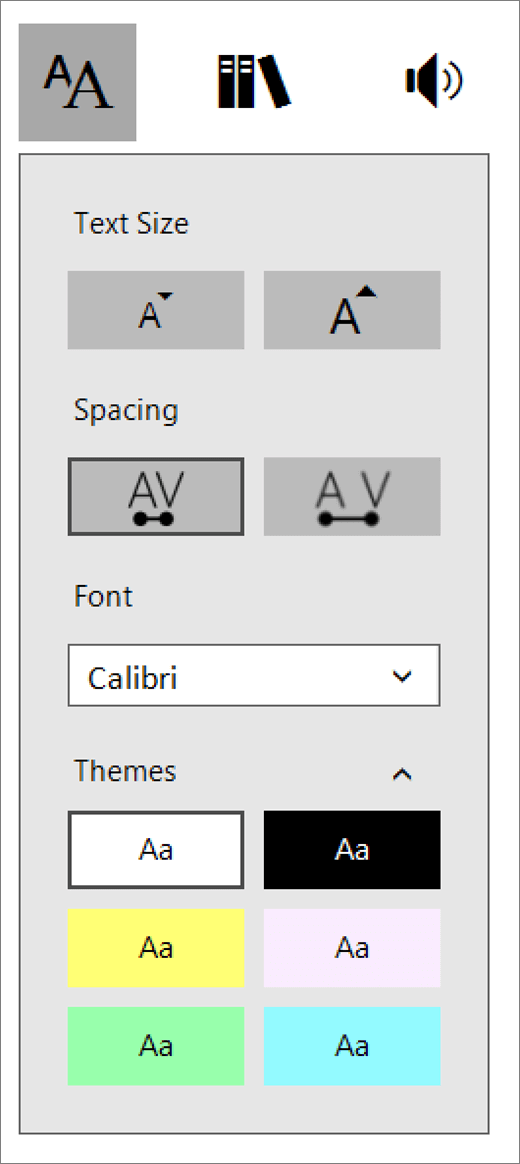Važno: Ovaj članak je mašinski preveden, pogledajte odricanje odgovornosti. Pogledajte verziju ovog članka na engleskom jeziku ovde za referencu.
Sveobuhvatne Reader koji su uključeni u OneNote učenje alatke, je preko celog ekrana za čitanje iskustva da biste povećali čitljivost sadržaja u programu OneNote dokumente. Učenje alatke je dizajniran da podrži studente sa disleksija i dysgraphia u razredu, ali može da podrži neko želi da biste olakšali čitanje na uređaju.
-
Za računare programa OneNote, otvorite OneNote, a zatim izaberite učenje alatke > sveobuhvatne čitač.
Za OneNote Online, prijavi se na OneNote.com, otvorite beležnicu i izaberite Prikaz > sveobuhvatne čitač.
-
Da biste čuli pasuse čita, kliknite na dugme Reprodukuj .
-
Da biste preslušali iz u određenom trenutku na stranici, izaberite tu reč.
Sveobuhvatne čitač ima nekoliko opcija da biste olakšali da pročitate tekst iz programa OneNote.
Opcije teksta
Meni " Opcije teksta " vam omogućava da:
Delovi govora
Delovi govora kontroliše gramatiku isticanje i pomaže čitaocima da razumeju složene rečenica. Saznajte više: isticanje delova govora.
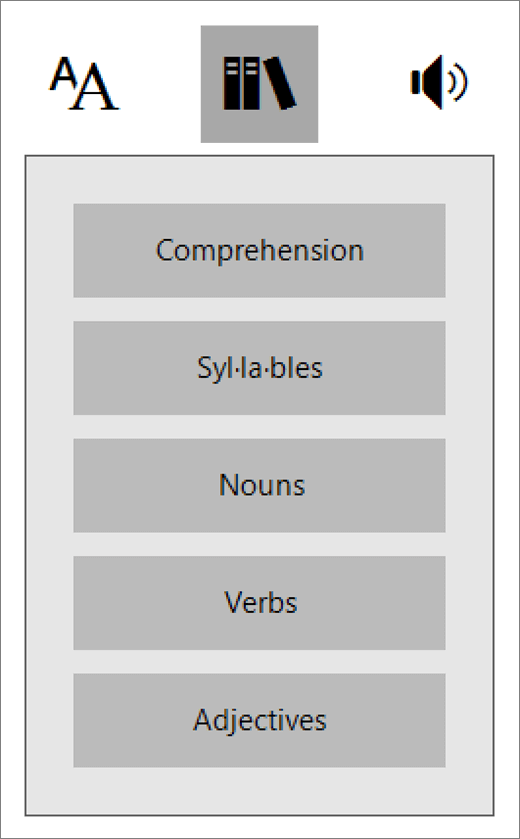
Opcije govorne
Kontrolisati brzina govora i govornika pomoću Opcija govorne. Saznajte više: Promena glasa u sveobuhvatne Reader
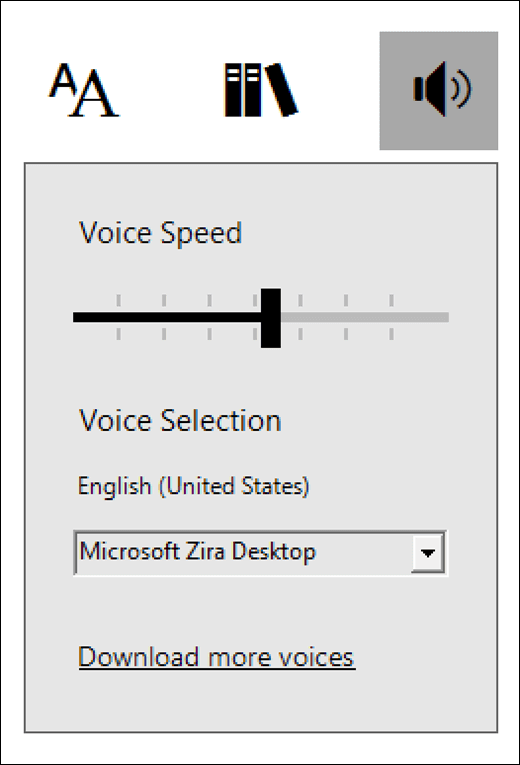
Tasterske prečice za sveobuhvatne Reader
Koristite tasterske prečice za navigaciju.
-
Strelica nagore/nadole pomera red po red
-
Page Up / Page Down pomeraj ekrana tako što ćete ekrana
-
Strelica nalevo/nadesno ide na prethodnu/sledeću stranicu u OneNote beležnici
-
Taster ESC zatvara čitač ili meni
-
Kartica prelazak na sledeću kontrolu u postavkama sveobuhvatne Reader
-
Prostor bira trenutne alatke
Saznajte više
Transformacija govora u tekst u programu OneNote
Rešavanje problema: se ništa ne dešava kada se kliknite na dugme Reprodukuj u sveobuhvatne Reader